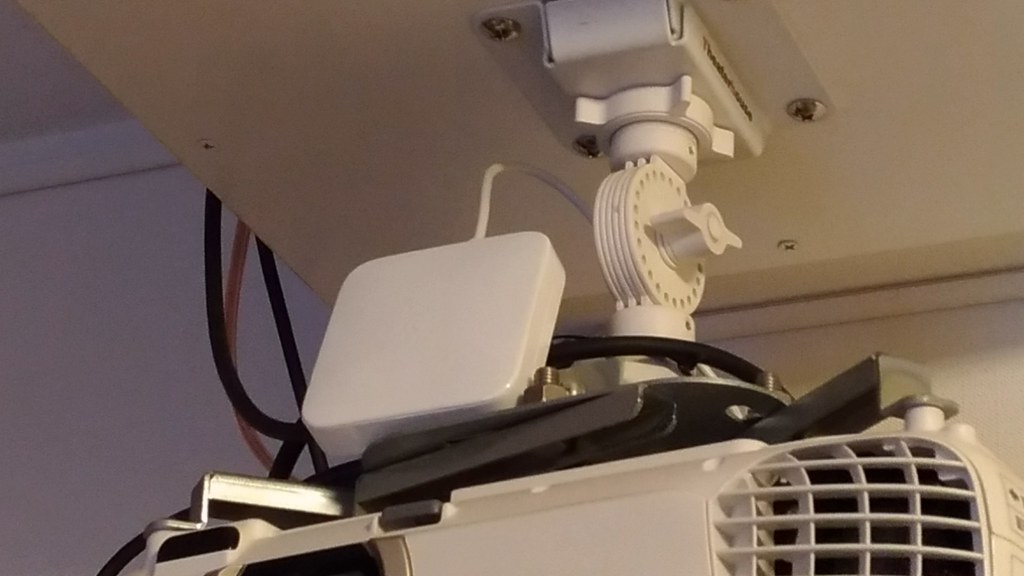Nature Remo
今まで学習リモコンに幾度となく手を出して失敗を重ねてきたが、懲りずにまた買ってみた。
買ったのは「Nature Remo」という製品(以下、Remo)。10月16日の発売の少し前にオーダしたので安く買えた。パッケージの中身は本体、ACアダプタ、USBケーブルのみ。7.5cm角の本体は持ってみると頼りないくらい軽い。付属のドキュメントは極めてシンプルなもの。

セットアップ
まずはアプリをGoogle Playからダウンロードしてインストール。
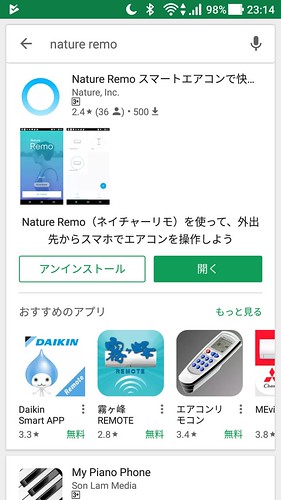
そして、アカウント登録する。
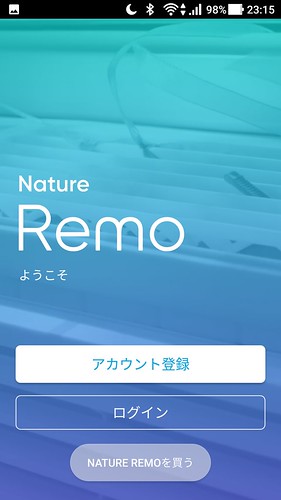
画面にしたがってメールアドレスとニックネームを入力し、アカウント登録が完了すると、Natuer Nemoに電源ケーブルを接続するよう促される。接続するとリング状のランプが点滅する。
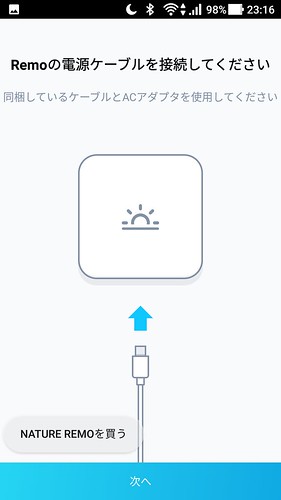
この状態では、RemoがWiFiの親機になっているのでSSIDが「Remo-XXXXXX」となっているのを見つけて接続する。
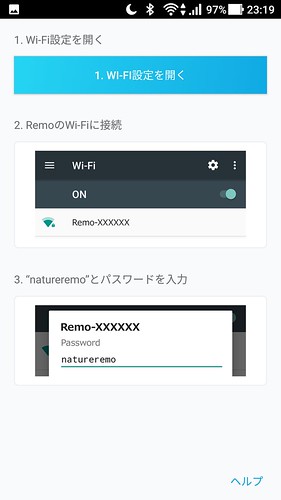
パスワードは所定のものを使う。
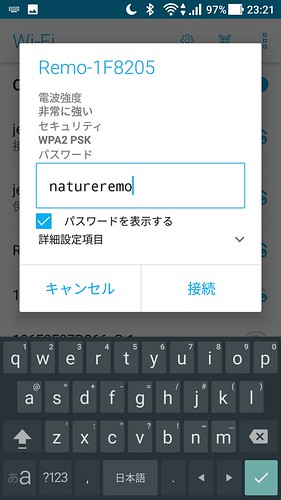
続いて、廻りのSiFiネットワークをスキャンするので、Remoで使うWiFi環境でのSSIDを選び、そのパスワードを入力する。
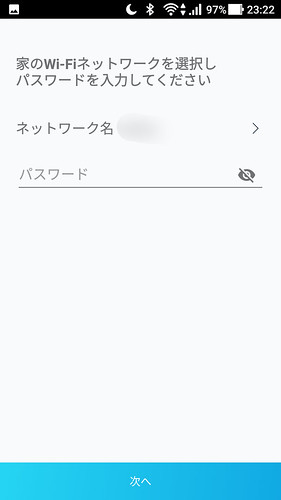
この情報が先ほど確立したリンクを通じてNatuer Remoへと送られて、使われる仕組みらしい。これはGoogle Homeのネットワークのセットアップに似ている。本体の上部をタッチすればセットアップは完了。製品に付属のドキュメントにはセットアップの説明すら書かれていないが、アプリの指示に従って進めば特に問題なくセットアップできた。
Google Homeのセットアップでも感じたが、こういうクラウドと連携して動くような製品は、製品化の最後の段階まで仕様を決めにくく、販売した後でも機能変更・追加はあり得るので、印刷したマニュアルを添付することは難しいと思う。それならば、紙のマニュアルでなくセットアップの手順とソフトウェアを分かりやすく作ったほうが現実的といえる。

家電の登録
ここからは、Remoでコントロールする家電を登録していく。
学習リモコンにはLogitech社の製品のように、主だった家電製品のリモコン情報をリモコンメーカーが収集し、家電のメーカー名、型番指定で当該製品のリモコンデータをダウンロードできるようにしてあるものもある。
Remoはエアコンに特化してその対応の広さを売りにしているが、それ以外の家電はリモコンのボタンごとにコツコツと学習させていくしかない。手間が掛かるには違いないが、逆にアプリでの家電の追加、ボタンの追加(学習)操作はシンプルかつ直感的で迷いようがない。
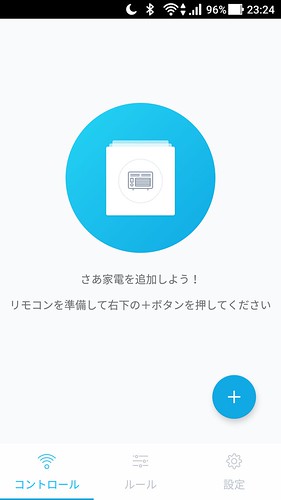
「+」ボタンを押すと、本体に向けてリモコンボタンを押すよう促される。テレビのリモコンでやってみる。
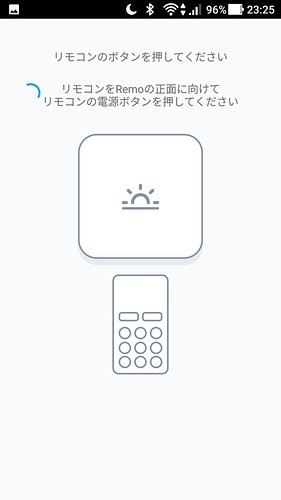
新しい家電を追加する場合は、リモコンの「電源」ボタンを押すと、画面が変わって「名前」の入力と、「アイコン」の選択ができる。適当に名付けてアイコンを選ぶ。
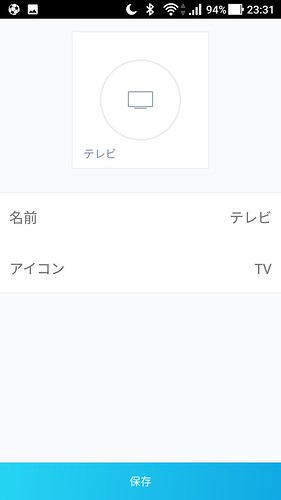
そのまま画面は変わって、押したボタンの「名前」の入力と「アイコン」の選択画面になるので、これも入力と選択を行なう。
これは新しい家電を追加した場合。すでに登録済の家電にボタンを追加する場合は、家電を選んで追加済のボタンの画面で「+」を押せば同様の手順で追加できる。
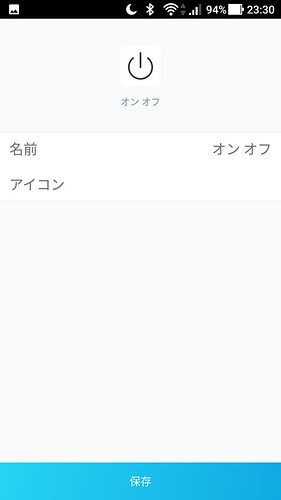
テレビと電源ボタンの登録ができた。あとはこの操作を黙々と繰り返して必要な機器とボタンを登録するだけ。
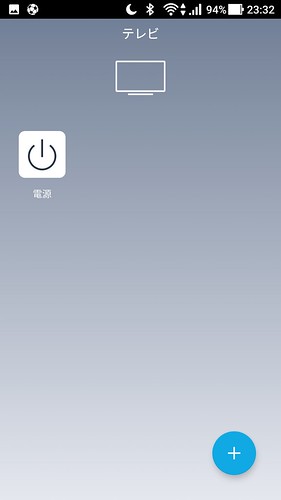
とりあえず、リビングにあるAV関連機器を登録。アイコンは設定されたものの中から好きなものを選ぶが、もう少しバリエーションが欲しい。
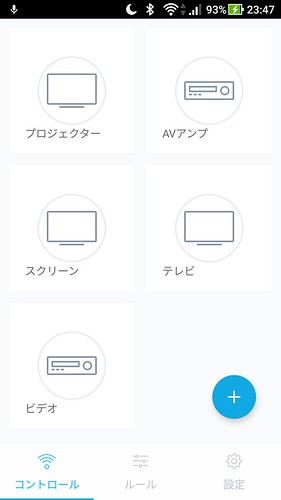
登録したボタンは、例えばBDレコーダーならこんな具合。ボタンは登録した順序で並んでいるが変更できる。
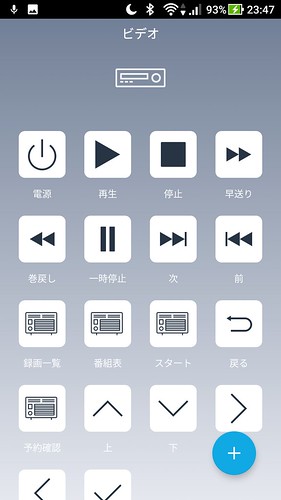
これらのボタンを押せば、元のリモコンボタンを押したのと同じように操作できる。Remoが介在することでの遅延は多少あるはずだが気にならない程度。設定したデータはクラウドに保管されているようで、他の端末にアプリをインストールし、アカウントにログインするだけで登録済のデータを同じように使用できた。
Remoからの赤外線は広角度に照射されているようで白い壁の部屋なら特に設置場所を選ばずに使える。電源は必要なので、天吊のプロジェクターのところに置いてある。
これでスマホが統合リモコンになったが、これだけだとリモコンをスマホで置き換えただけにすぎない。次回はIFTTT経由でRemoとGoogle Homeを連携させる。